3DMax的VR摄像机如何使用?
设·集合小编 发布时间:2023-02-25 00:17:03 634次最后更新:2024-03-08 10:48:20
导语概要





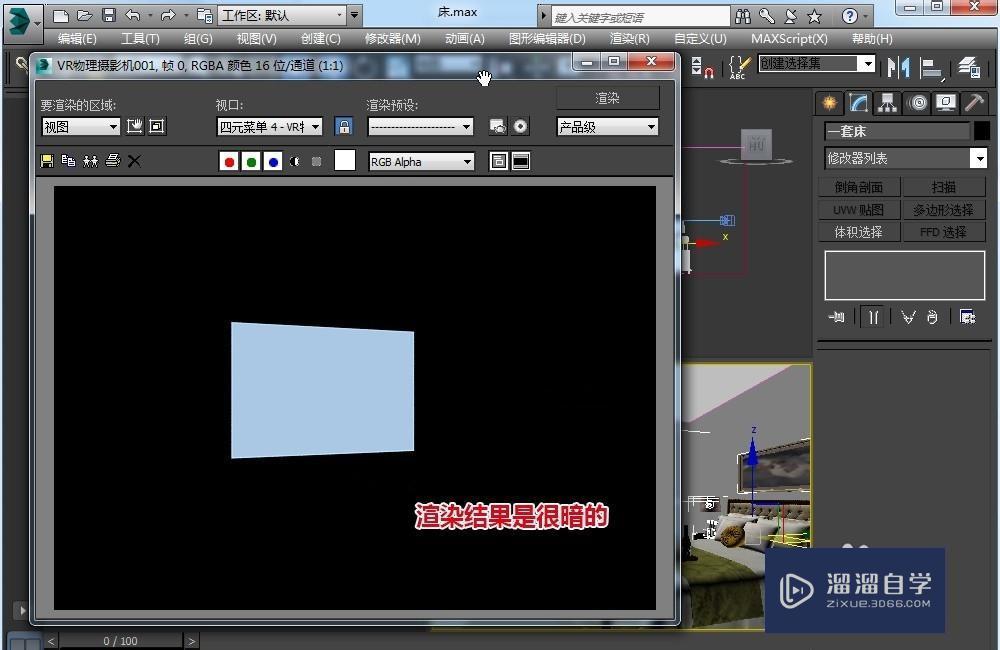




第1步打开3dmax,打开如图所示文件,这是一个卧室空间。第2步选择:创建>摄像机>VRay>VR物理摄像机。第3步在顶视图拖动鼠标,创造一个朝向窗洞口的摄像机。创建好,单击鼠标右键,确认并退出创建。第4步右键单击透视图,激活透视图,按`C`,把透视图转换成摄像机视图,按鼠标中键向下拖动鼠标,把摄像机放置到一个合适的高度。第5步保持摄像机的选择,按“修改”按钮。现在摄像机的视野比较窄,我们进行调整胶片规模:36,视野:22。这个时候如果我们使用VR渲染器,会发现在场景很黑,基本没亮度。如果灯光和VR渲染器参数你都设置好了,那么就是VR摄像机的参数的问题了,因为VR摄像机默认参数状态下,渲染的场景的非常暗的。第6步现在我们来设置VR摄像机参数,调亮场景。VR摄像机有3个参数可以调整亮度,分别是:光圈数,快门速度,胶片速度。光圈数可以理解成进光量,进光量最大场景越亮,光圈数是倒数表示,默认参数是8,就是相当于1/8,改成3会变亮,相当于1/3,1/3大于1/8,所以变亮。快门速度可以理解成曝光时间,曝光时间最长场景越亮,快门速度也是倒数表示,默认参数是200,相当于1/200,改成30,相
3DMax的VR摄像机是我们做图的时候经常要使用的,那么怎么使用VR摄像机呢?下面就由溜溜自学网小编教大家3dmax的VR摄像机怎样使用,希望能帮助到有需要的人。
工具/软件
电脑型号:联想(Lenovo)天逸510S; 系统版本:联想(Lenovo)天逸510S; 软件版本:3DMax2016
方法/步骤
第1步
打开 3dmax,打开如图所示文件,这是一个卧室空间。
第2步
选择:创建>摄像机>VRay>VR物理摄像机。
第3步
在顶视图拖动鼠标,创造一个朝向窗洞口的摄像机。创建好,单击鼠标右键,确认并退出创建。
第4步
右键单击透视图,激活透视图,按`C`,把透视图转换成摄像机视图,按鼠标中键向下拖动鼠标,把摄像机放置到一个合适的高度。
第5步
保持摄像机的选择,按“修改”按钮。现在摄像机的视野比较窄,我们进行调整胶片规模:36,视野:22。这个时候如果我们使用VR渲染器,会发现在场景很黑,基本没亮度。如果灯光和VR渲染器参数你都设置好了,那么就是VR摄像机的参数的问题了,因为VR摄像机默认参数状态下,渲染的场景的非常暗的。
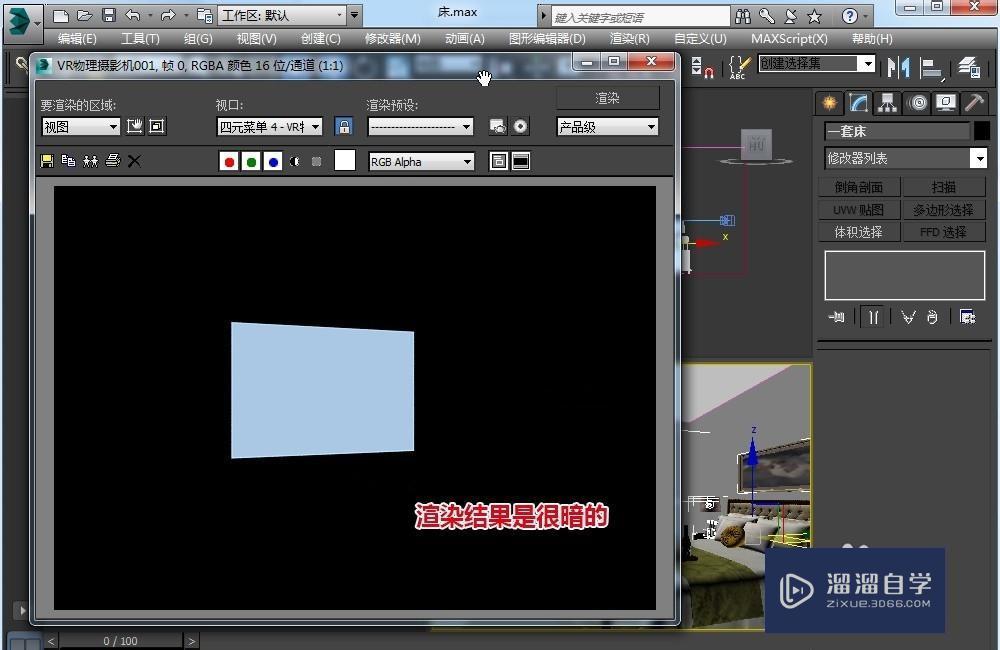
第6步
现在我们来设置VR摄像机参数,调亮场景。VR摄像机有3个参数可以调整亮度,分别是:光圈数,快门速度,胶片速度。光圈数可以理解成进光量,进光量最大场景越亮,光圈数是倒数表示,默认参数是8,就是相当于1/8,改成3会变亮,相当于1/3,1/3大于1/8,所以变亮。快门速度可以理解成曝光时间,曝光时间最长场景越亮,快门速度也是倒数表示,默认参数是200,相当于1/200,改成30,相当于1/30,1/30大于1/200,所以变亮。胶片速度,默认参数是100,越大越亮。第7步
光圈数,快门速度,胶片速度这3个参数其实可以有无数种组合调亮场景,在这里我们设置如下:光圈数=3快门速度=30我们固定这两项,然后只调胶片速度,胶片速度默认100,不够亮可以设成200,再不够亮设置得更大,如果太亮可以设置成80,还亮可以设置得更小。
第8步
接下来我们关闭“光晕”,“光晕”效果我们一般不需要,“白平衡”选择中性,因为我们不需要用VR摄像机影响场景的颜色。
第9步
当前VR摄像机能看到的空间比较有限,所以我们需要把VR摄像机往后移动出屋外,这样渲染我们就看不到屋内的场景,怎么解决这个问题。勾选剪切,把近端裁剪平面设置成1000,远端裁剪平面设置成8000,这时我们在顶视图会看到VR摄像机多了两道红线,继续调整近端距离和远端距离,近端红线要在屋内,远端要在屋外。我们渲染的范围就是近端和远端之间的空间。
第10步
调整结束后,渲染出图。
相关文章
广告位


评论列表